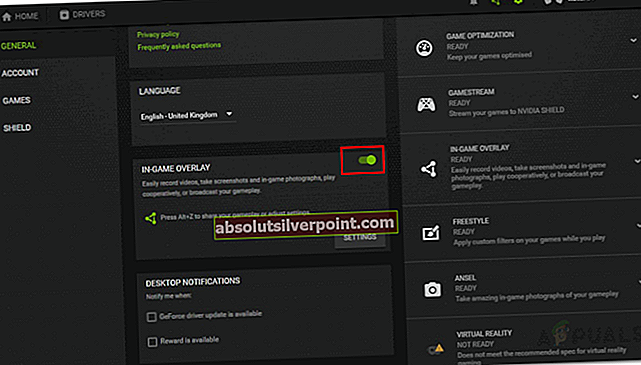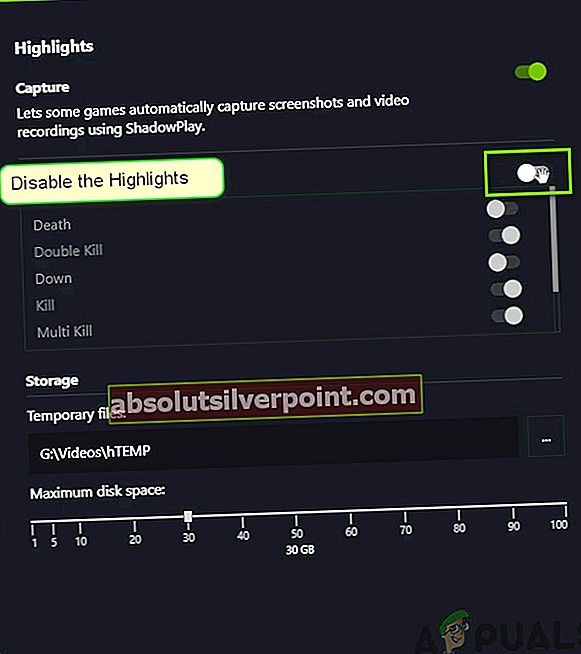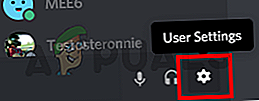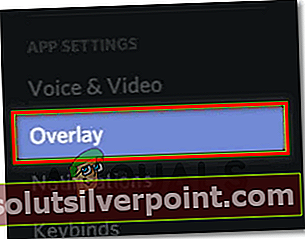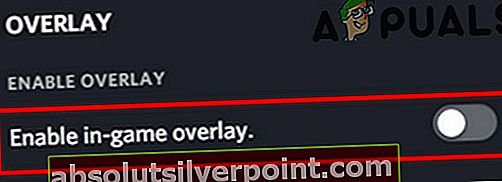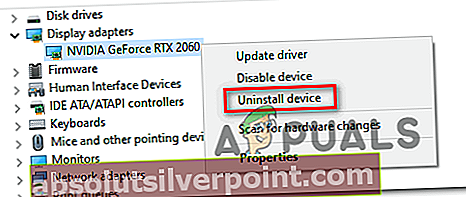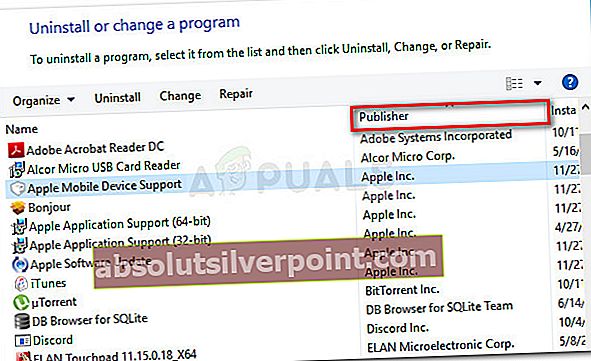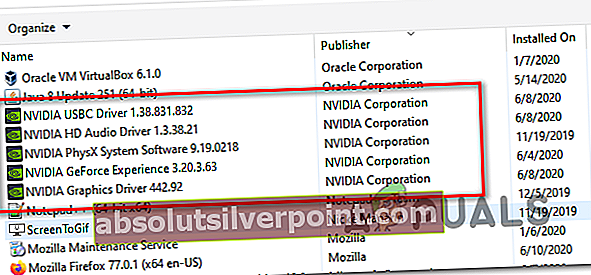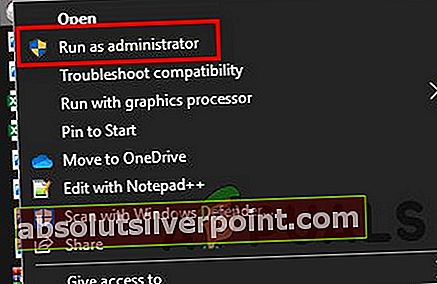Tämä Call of Duty Modern Warfare Kehitysvirhe 5761 tapahtuu tietokoneella, kun jotkut käyttäjät yrittävät käynnistää pelin Steamin kautta tai kun OBS (Open Broadcaster Software) tai vastaava työkalu käyttää pelaamista Internetissä.

Tutkittuasi tämän ongelman käy ilmi, että on olemassa useita eri syitä, jotka saattavat aiheuttaa tämän kohtalokkaan virheen:
- Pelin sisäinen ristiriita - Useimmissa tapauksissa tämä ongelma johtuu ristiriidasta kahden peittotyökalun välillä, jotka yrittävät hallita pelin näyttöä samanaikaisesti. Jos tämä skenaario on käytettävissä, sinun pitäisi pystyä korjaamaan ongelma joko poistamalla yhden työkalun pelin sisäiset peittotoiminnot käytöstä tai poistamalla se kokonaan.
- Epäjohdonmukaiset GPU-ohjaimet - Väärin asennettu GPU-ohjain tai AV-skannaus, joka päätyi erottamaan joitain GPU-ohjaimen riippuvuuksia, saattaa myös aiheuttaa tämän käyttäytymisen. Tässä tapauksessa sinun tulisi asentaa nykyiset GPU-ohjaimet uudelleen ja asentaa ne sitten uudelleen virallisten kanavien kautta.
- Näytön näyttöongelma - Jos huomaat pelin kaatuvan heti, kun yrität liittyä online-istuntoon, olet todennäköisesti tekemisissä näyttöongelman kanssa. Jotkut saman ongelman kohtaavat käyttäjät ovat onnistuneet korjaamaan tämän ongelman pakottamalla pelin siirtymään koko näytön reunattomaan tilaan. Jos se ei auta, voit myös yrittää avata pelin ikkunatilassa ja pakottaa peittotyökalun suorittamaan järjestelmänvalvojan käyttöoikeuksilla.
Tapa 1: Pelin sisäisen peittokuvan poistaminen käytöstä
Jos kohtaat tämän virheen yrittäessäsi käyttää OBS: n tai Nvidia Highlightsin kaltaista ohjelmistoa, on todennäköistä, että olet tekemisissä yleisen häiriön kanssa, joka saa pelin kaatumaan, kun näyttöä tallennetaan tai kun näytöllä havaitaan näytön peite.
Infinity Ward on julkaissut muutaman hotfix-korjauksen tähän ongelmaan, mutta jotkut käyttäjät ilmoittavat edelleen ongelmasta.
Onneksi, jos ongelman aiheuttaa kaksi ristiriitaista peittotyökalua, sinun pitäisi pystyä korjaamaan ongelma poistamalla käytöstä ei-välttämätön pelin sisäinen peitto tai poistamalla tämä työkalu kokonaan. Useimmissa tapauksissa ristiriita esiintyy joko OBS: n ja Nvidia Experiencen välillä tai OBS: n ja Discord-pelin sisäisen päällekkäisyyden välillä.
Jos sinulla on sekä Nvidia Experience -peittokuva että Erimielisyydet Ota peittokuva käyttöön, noudata yhtä alla olevista oppaista (alaopas A ja alaopas B) poistaaksesi pelin sisäisen peittotoiminnon konfliktin lopettamiseksi. Jos et todellakaan tarvitse toista peittotyökalua ja haluat vain päästä eroon siitä, noudata kolmatta opasta (C-alaopas).
Nvidia-peittokuvan poistaminen käytöstä
Jos käytät Nvidia Experiencen peittotekniikkaa, poista pelin sisäinen peitto ja Nvidia Highlights käytöstä noudattamalla seuraavia ohjeita:
- Sammuta peli ja avaa se Nvidia-kokemus. Kun olet sisällä, meneYleiset-välilehtiseuraavan käden osiosta. Siirry seuraavaksi vasemmalle valikkoon ja Poista käytöstä pelin sisäiseen peittoon liittyvä kytkin.
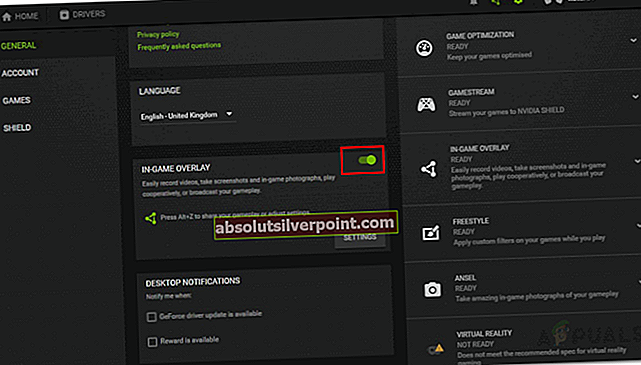
- Kun tämä muutos on pantu täytäntöön, tallenna muutokset ja sulje Nvidia Experience.
- Avaa Call of Duty Modern Warfare uudelleen, ohita aloitusnäyttö, avaa Nvidia Experience -valikko ja siirry kohtaan Valinnat> Grafiikkaja vieritä sitten kokonaan alas kohtaan Nvidian kohokohdat ja aseta se arvoon Liikuntarajoitteinen.
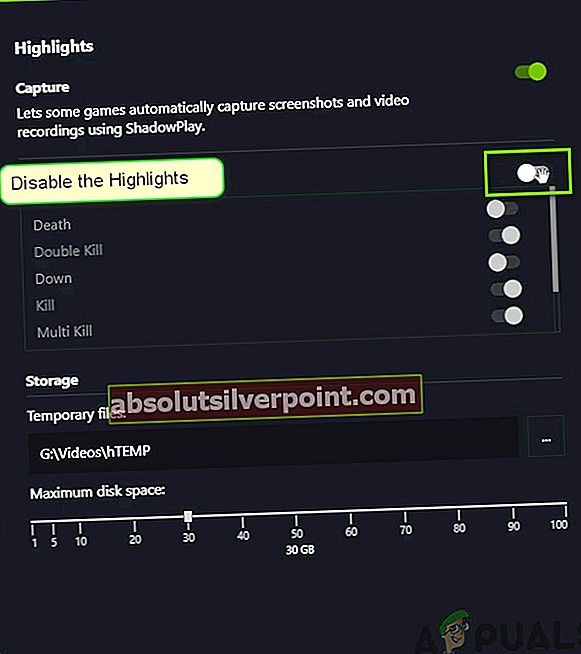
- Tallenna muutokset, ota sitten käyttöön pelin sisäinen peittokuva, jota haluat käyttää aktiivisesti, ja käynnistä peli uudelleen.
B. Häiriöpeiton poistaminen käytöstä
- Avaa Discord-sovellus. Jos näet näytön heti, avaa tehtäväpalkki ja kaksoisnapsauta kuvaketta tuodaksesi ristiriitaikkunan eteenpäin.
- Etsi Discord-sovelluksen sisällä Käyttäjäasetukset (rataskuvake) ikkunan alaosassa.
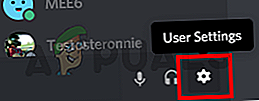
- Kun olet sisällä Käyttäjäasetukset -valikosta Päällekkäin välilehti vasemmalla olevasta pystysuorasta valikosta (alla Sovelluksen asetukset).
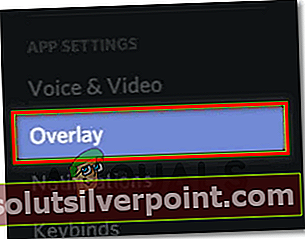
- Sisällä Päällekkäin Poista valikko käytöstäOta käyttöön pelin sisäinen peittokuva.
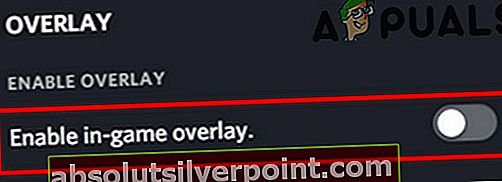
- Tallenna muutokset, käynnistä peli sitten uudelleen ja katso, onko ongelma nyt korjattu.
C. Näytön peittotoiminnon poistaminen
- Lehdistö Windows-näppäin + R avaa Suorita-valintaikkuna. Kirjoita seuraavaksi 'Appwiz.cpl' ja paina Tulla sisään avata Ohjelmat ja ominaisuudet valikossa.

- Kun olet sisällä Ohjelmat ja ominaisuudet -valikossa, selaa alaspäin asennettujen ohjelmien luettelossa ja etsi päällekkäisohjelmisto, jonka aiot poistaa.
- Kun näet sen, napsauta sitä hiiren kakkospainikkeella ja valitse Poista asennus äskettäin ilmestyneestä pikavalikosta.

- Suorita asennus loppuun noudattamalla asennuksen poistonäytön sisäisiä ohjeita ja käynnistä tietokone uudelleen.
- Kun toimenpide on valmis, käynnistä peli uudelleen ja katso, onko ongelma nyt korjattu.
Jos COD Modern Warfare kaatuu edelleen samalla Kehitysvirhe 5761 etkä käytä kahta peittotyökalua, siirry seuraavaan alla olevaan oppaaseen.
Tapa 2: Asenna grafiikkaohjaimet uudelleen
Jos olet aiemmin todennut, ettet käsittele peittokysymystä, saatat olla tekemisissä väärin asennetun GPU-ohjaimen kanssa tai jos sinulla on jonkinlainen vioittuminen haittaohjelmatartunnan tai väärän positiivisen seurauksena, joka päätyi karanteeniin ohjaimen riippuvuudesta.
Jos tämä skenaario on käytettävissä, sinun pitäisi pystyä korjaamaan ongelma poistamalla nykyiset GPU-ohjaimet sekä käyttämäsi fysiikkamoduuli, ennen kuin asennat ne uudelleen.
Jos etsit vaiheittaisia ohjeita grafiikkaohjaimien uudelleenasentamisesta, seuraa alla olevia ohjeita tapa tehdä se Laitehallinnan kautta:
- Avaa a Juosta valintaikkunaa painamalla Windows-näppäin + R. Kirjoita seuraavaksi ”Devmgmt.msc” ja paina Tulla sisään avautua Laitehallinta.

- Kun olet sisällä Laitehallinta, vieritä alaspäin asennettujen laitteiden luettelossa ja laajenna avattavaa valikkoa, joka liittyy Näytön sovittimet.
- Sisällä Näytön sovittimet -valikossa napsauta hiiren kakkospainikkeella GPU-ohjainta, jonka haluat poistaa, ja valitse Poista asennus Äskettäin ilmestynyt laite Pikavalikko.
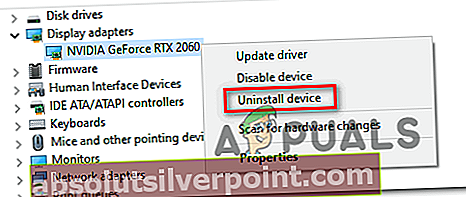
merkintä: Jos sinulla on sekä integroitu että oma GPU, sinun on poistettava vain erillinen GPU, koska sitä käytetään peliä pelattaessa.
- Kun asennuksen poisto on valmis, sulje Laitehallintaja avaa sitten a Juosta valintaikkunaa painamalla Windows-näppäin + R. Kirjoita tällä kertaa 'Appwiz.cpl' ja paina Tulla sisään avata Ohjelmat ja ominaisuudet valikossa.

- Sisällä Ohjelmat ja ominaisuudet -valikossa, aloita napsauttamalla Kustantaja sarakkeessa yläosassa, jotta voit tilata kaikki asennetut ohjelmistot julkaisijansa perusteella.
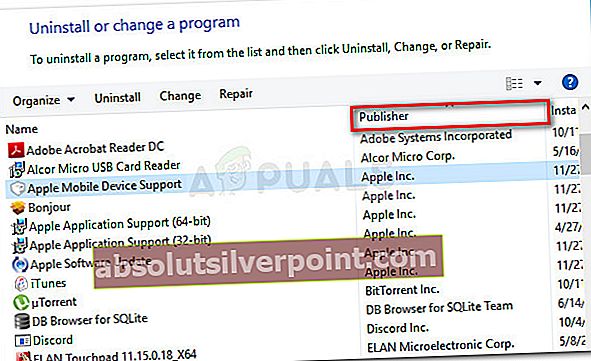
merkintä: Näin voit varmistaa, että poistat kaikki näytönohjaimen käyttämät ohjaimet ja tukiohjelmistot.
- Etsi kaikki GPU-valmistajan julkaisemat merkinnät ja poista kaikki järjestelmällisesti, kunnes kaikki on poistettu ja käyttöjärjestelmäsi on pakko vaihtaa yleisiin ohjaimiin.
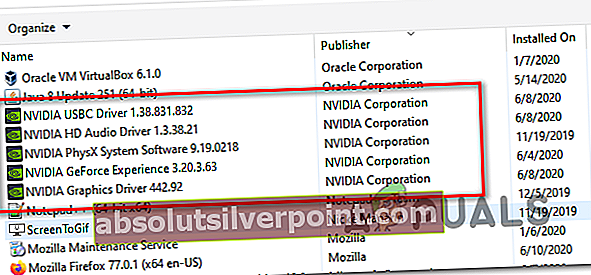
- Kun jokainen oma ohjain on poistettu, käynnistä tietokone uudelleen ja odota seuraavan käynnistyksen päättymistä. Seuraavassa käynnistyksessä Windows alkaa käyttää yleisiä ohjaimia.
- Kun tietokone käynnistyy uudelleen, sinun on asennettava erilliset ohjaimet uudelleen. Nopein tapa tehdä tämä ja varmistaa, että fysiikkamoduuli on asennettu oikein, on käyttää jotakin suosituimpien GPU-valmistajien julkaisemista työkaluista puuttuvien päivitysten asentamiseksi automaattisesti:
- GeForce-kokemus - Nvidia
- Adrenaliini - AMD
- Intel-ohjain - Intel
- Kun jokainen GPU-ohjain on asennettu uudelleen, käynnistä tietokone uudelleen viimeisen kerran ja katso, onko ongelma korjattu seuraavalla tietokoneen käynnistyksellä.
Jos sama ongelma esiintyy edelleen, siirry seuraavaan alla olevaan korjaukseen eri kiertotapaa varten.
Tapa 3: Vaihda koko näytön reunoihin
Jos et käytä mitään peittotyökalua, yksi kiertotapa, joka näyttää toimivan monille käyttäjille, on käynnistää peli ja pakottaa se siirtymään koko näytön Borderless-tilaan. Mutta pidä mielessä, että grafiikkasuorittimestasi riippuen tämä saattaa päätyä uhraamaan joitain kehyksiä tämän menetelmän käytön luontaisen koodausviiveen vuoksi.
Jos haluat vaihtaa Call of Duty Modern Warfare -toiminnon FullScreen Bortherless -ohjelmaan, avaa peli normaalisti ja paina ollessasi aulassa (se ei toimi, jos olet liittynyt peliin) painamalla Alt + Enter.

Jos tämä ei toimi sinulle, siirry seuraavaan mahdolliseen korjaukseen.
Tapa 4: Avaaminen ikkunatilassa
Jos mikään yllä olevista korjauksista ei ole toiminut sinulle, sinun kannattaa harkita kiertotapaa, jota monet ongelman kohteena olevat käyttäjät ovat onnistuneesti käyttäneet välttääkseen Kehitysvirhe 5761.Kuten käy ilmi, saatat pystyä välttämään käynnistysvirheen, jos pakotat pelin käynnistymään Windowed-tilassa, odota sen avaamista ja suorita sitten peittotyökalu järjestelmänvalvojan käyttöoikeuksilla.
Noudata seuraavia ohjeita avataksesi Call of Duty Modern Warfare -ikkunan ikkunatilassa ja päällekkäistyökalun järjestelmänvalvojan pääsyllä:
- Napsauta hiiren kakkospainikkeella sitä COD MW -asennustiedostoa, jota käytät pelin käynnistämiseen ja sen määrittämiseen toimimaan ikkunatilassa.
- Kun olet muokannut parametreja pakottaaksesi pelin ikkunatilaan, napsauta hiiren kakkospainikkeella peittotyökalua ja valitse Suorita järjestelmänvalvojana pikavalikosta.
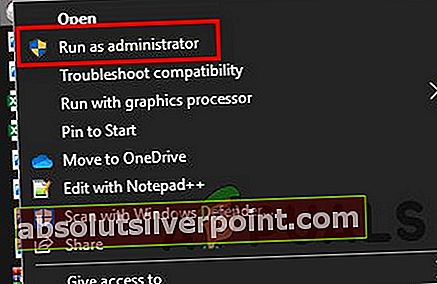
- Mene pelin asetuksiin ja muokkaa grafiikka-asetuksia pakottaaksesi pelin takaisin koko näytön tilaan.
- Pelaa peliä ja katso, voiko tämän kiertotavan avulla välttää Kehitysvirhe 5761.